本文目录
wps文字垂直居中在哪里设置
wps文字垂直居中具体操作步骤如下:
1、在表格中选中文字内容。
2、右键文字内容选择单元格对齐方式。
3、在单元格中选择垂直对齐方式为居中。
4、按ctrl加e快捷键使选中的文字水平居中。
更多关于wps文字垂直居中在哪里,进入:
查看更多内容
如何把wps表格中文字垂直居中
所需工具和原料:
1.一台Windows7系统笔记本电脑。
2.软件WPS表格。
WPS表格文本居中方法:
1.新建一个WPS工作簿,按Ctrl+A选中所有单元格,点击鼠标右键,选择设置单元格格式。
2.选择对齐一栏,将水平对齐和垂直对齐都设置为居中,按确定按钮即可。
3.调整表格行高、列宽,输入自定义文本进行核实。
注意事项:
1.必须是通过鼠标左键单击单元格或按Ctrl+A全选单元格时才能调整单元格文本对齐方式,鼠标双击时无效(只能更改文本属性)。
2.除了调整表格行高、列宽以外,还可以通过更改字号来检查对齐效果是否生效。
怎样在WPS文字上设置页面垂直对齐方式
WPS并不能通过像微软word一样直接设置页面垂直对齐方式,但是可以通过其他方式实现目的:
方法一:网格设置
页面设置-文档网格,设定每页1行,则这行文字垂直居中,如果有两行文字,那么设置为每页两行,如果这页1行,下页2行,那么在这页结尾插入一个分节符,下一页设置每页2行。
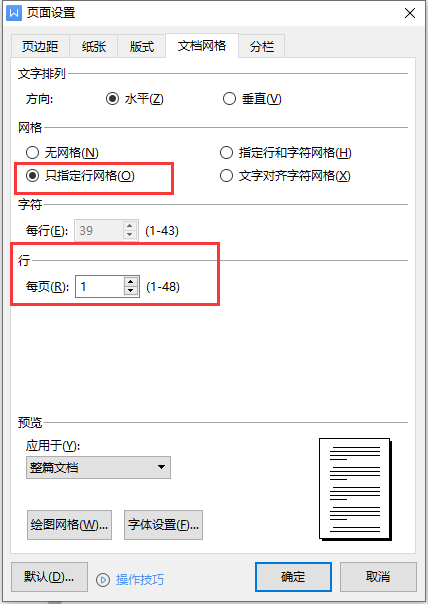
方法二:通过模板文件打开
用wps打开这个文件,即可实现和微软word一样的效果,避免方法一的麻烦操作。
wps表格如何设置水平和垂直居中
一张整洁美观的表格会让读文档的人感到心情愉悦,那么表格的水平和垂直居中就可以帮助数据整洁美观,那就让我教你如何设置表格水平和垂直居中!
品牌型号:华为 MagicBook
系统版本:window 10
1、打开【wps】
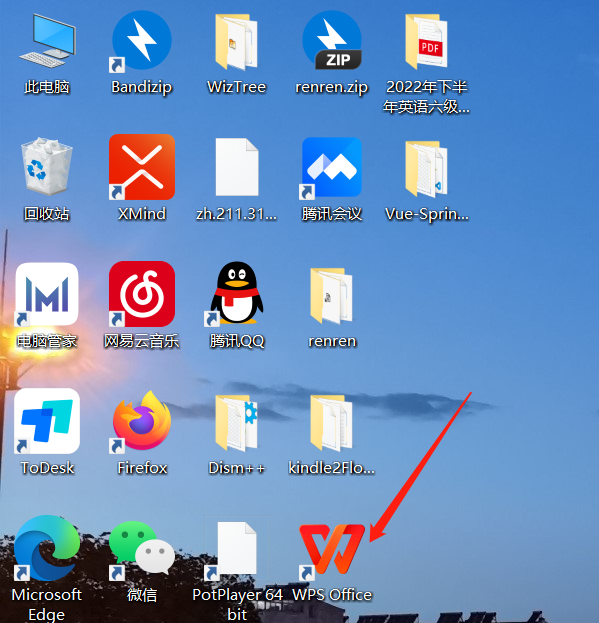
2、选择文档
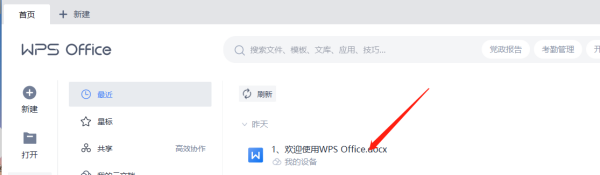
3、点击【插入】=》【表格】
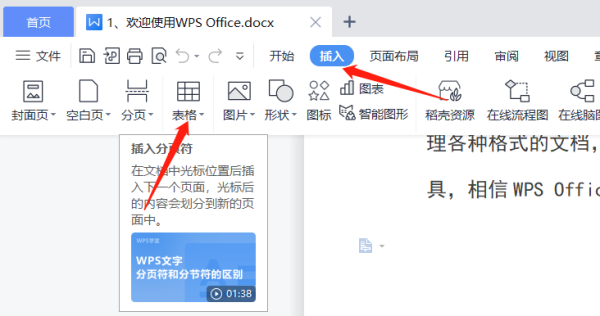
4、选择需要的表格,点击一下
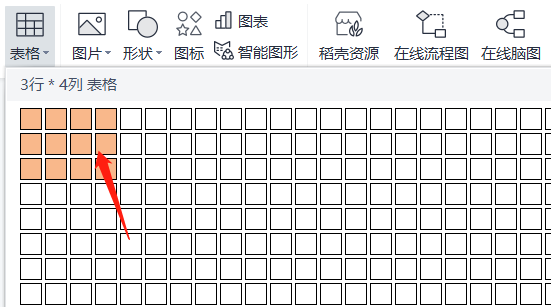
5、选中插入的表格,鼠标右击,出现菜单,选择【表格属性】
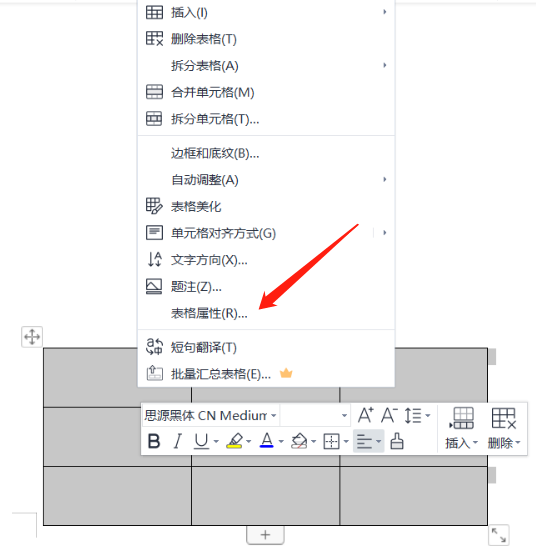
6、点击【表格】=》【居中】=》【确定】
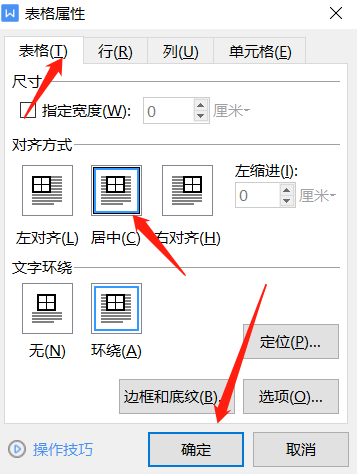
这里的居中就是水平居中和垂直居中,这样就设置好啦,赶紧趁热打铁,快去试试吧!
以上就是关于wps文字垂直居中在哪里,wps文字垂直居中在哪里设置的全部内容,以及wps文字垂直居中在哪里的相关内容,希望能够帮到您。
版权声明:本文来自用户投稿,不代表【蒲公英】立场,本平台所发表的文章、图片属于原权利人所有,因客观原因,或会存在不当使用的情况,非恶意侵犯原权利人相关权益,敬请相关权利人谅解并与我们联系(邮箱:350149276@qq.com)我们将及时处理,共同维护良好的网络创作环境。








